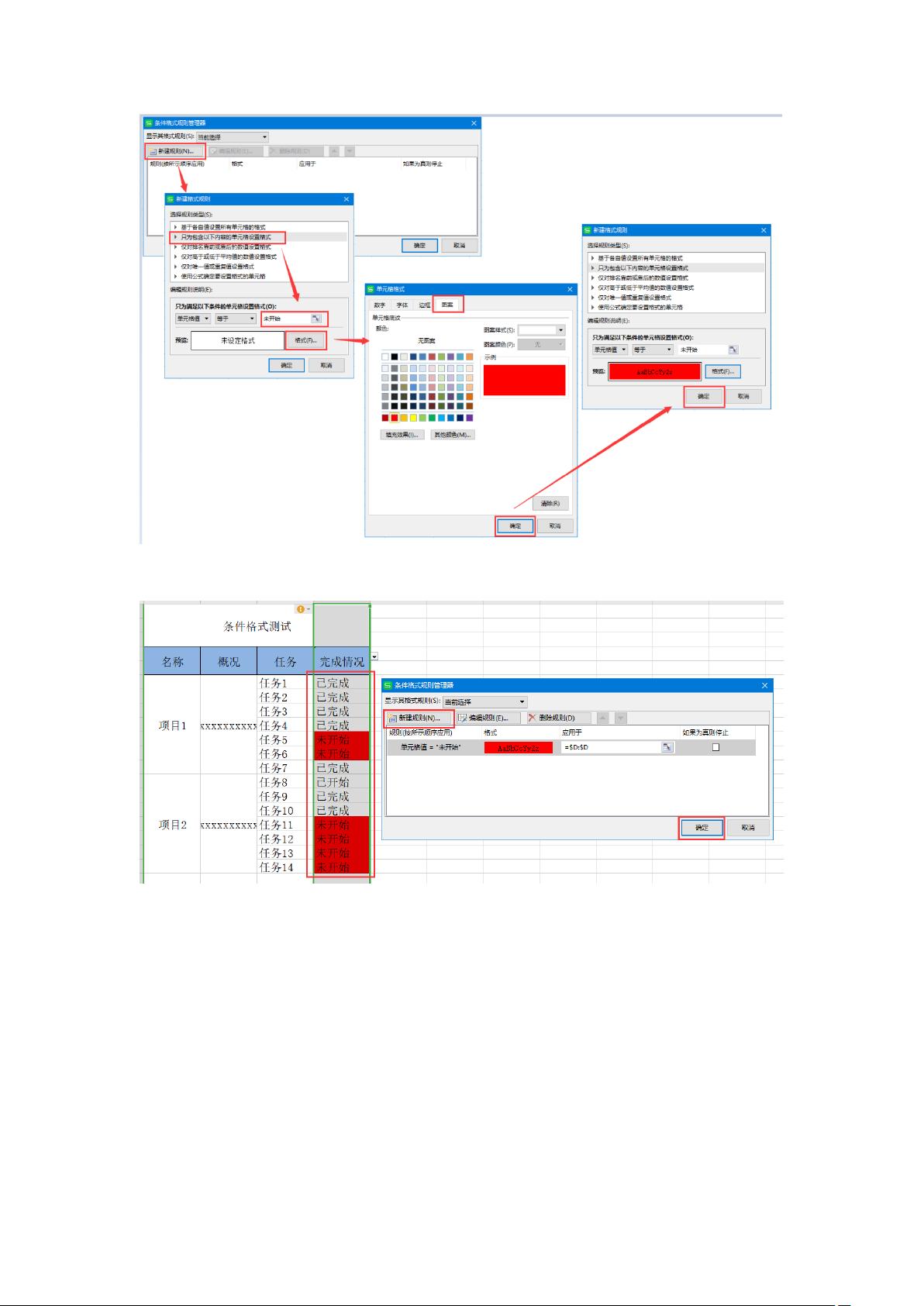WPS制作甘特图教程:利用条件格式打造专业图表
需积分: 0 112 浏览量
更新于2024-06-30
收藏 1007KB DOCX 举报
"这篇教程将指导你如何使用WPS制作甘特图,特别是利用条件格式和自定义公式来实现图表的高效制作。"
在开始制作甘特图之前,首先需要理解甘特图的基本概念和作用。甘特图是一种常用的时间管理工具,常用于项目管理和个人工作规划,它通过图表形式清晰地展示任务计划、进度和实际执行情况。甘特图通常由两部分组成:左侧的表格列出任务清单、计划时间、进度和实施时间等详细信息;右侧的图形则以条形图方式直观表示每个任务的状态。
在WPS中制作甘特图,关键在于掌握【条件格式】和【自定义公式】这两个功能。条件格式允许根据特定条件(如数值范围或公式结果)来改变单元格的显示样式,例如填充颜色、边框样式等。在甘特图中,我们可以利用这一特性来区分任务的不同状态,如未开始、进行中和已完成,通过设置不同颜色使图表更加醒目。
以下是如何使用条件格式创建甘特图的一个步骤:
1. 首先,你需要有一个包含任务信息的基础表格,包括任务名称、计划开始日期、计划结束日期、实际开始日期等。
2. 然后,利用WPS的【公式】菜单栏,打开【名称管理器】,定义相关区域的名称,以便于后续公式引用。
3. 接下来,使用【条件格式】功能,为不同状态的任务设置填充色。例如,为“未开始”的任务设置红色,为“进行中”的任务设置黄色,为“已完成”的任务设置绿色。这可以通过新建规则,选择“格式只需单元格值”并设置相应的条件来完成。
4. 为了进一步增强可视化效果,你还可以使用自定义公式来判断任务状态,并根据结果应用不同的格式。例如,你可以编写一个公式来检查当前日期是否在任务的计划范围内,如果是“进行中”,则返回真,否则返回假,然后根据这个公式的返回结果应用条件格式。
5. 最后,通过调整表格和图形的布局,使甘特图更加美观且易于理解。你可能还需要添加一些辅助列或行来帮助计算和显示图表中的细节,如今天的位置、任务提前或延误的情况等。
通过以上步骤,你就能在WPS中创建出一个基本的甘特图。随着熟练度的提高,你还可以探索更多高级技巧,如动态更新、数据筛选等,以适应更复杂的项目管理需求。记住,熟悉并灵活运用WPS中的条件格式和自定义公式,是制作专业甘特图的关键。
2018-08-24 上传
2014-03-11 上传
2009-08-03 上传
2019-02-16 上传
2022-05-24 上传
天使的梦魇
- 粉丝: 38
- 资源: 321
最新资源
- 黑板风格计算机毕业答辩PPT模板下载
- CodeSandbox实现ListView快速创建指南
- Node.js脚本实现WXR文件到Postgres数据库帖子导入
- 清新简约创意三角毕业论文答辩PPT模板
- DISCORD-JS-CRUD:提升 Discord 机器人开发体验
- Node.js v4.3.2版本Linux ARM64平台运行时环境发布
- SQLight:C++11编写的轻量级MySQL客户端
- 计算机专业毕业论文答辩PPT模板
- Wireshark网络抓包工具的使用与数据包解析
- Wild Match Map: JavaScript中实现通配符映射与事件绑定
- 毕业答辩利器:蝶恋花毕业设计PPT模板
- Node.js深度解析:高性能Web服务器与实时应用构建
- 掌握深度图技术:游戏开发中的绚丽应用案例
- Dart语言的HTTP扩展包功能详解
- MoonMaker: 投资组合加固神器,助力$GME投资者登月
- 计算机毕业设计答辩PPT模板下载